Så mycket som du vet att du inte raderar e-postmeddelanden från ditt Gmail-konto och att de kommer att försvinna ikväll i en mystisk tweak, är det viktigt att säkerhetskopiera dem och njuta av god sömn. Fråga hur och du kommer att stöta på den här artikeln där vi har bästa sätten att skapa gmail-säkerhetskopia och förhindra viktiga/oviktiga e-postmeddelanden tillsammans med bilagorna.
Varför är det viktigt att skapa en säkerhetskopia av Gmail?
Svaret är enkelt. Att skapa en säkerhetskopia av Gmail är lika användbart och avslappnande som att ställa in ett starkt lösenord/återställningsfrågor när du skapar ett konto på grund av den obestridliga möjligheten till dataintrång som finns överallt, i varje hörn av värld. Det kommer inte att finnas någon anledning till överraskning om dina gmail-e-postmeddelanden någonsin flyttas under innehav av någon obehörig identitet. Det är den viktigaste anledningen till det
säkerhetskopiera gmail-e-post.Dessutom finns det alltid en liten chans att av misstag radera e-postmeddelanden eller en risk för otillgänglighet på grund av någon anledning som gör säkerhetskopior av Gmail till en välsignelse att vara tacksam för.
Läs också: Bästa e-postklienter för Windows 10
Metoder för att skapa säkerhetskopia av Gmail-e-postmeddelanden med bilagor
Eftersom säkra känsliga uppgifter har blivit obligatoriskt finns det några metoder för att få det gjort så effektivt som möjligt. Vi har två av de bästa metoderna för att hjälpa dig att skapa säkerhetskopiering av Gmail-meddelanden. Så låt oss bläddra igenom dem och ta reda på det bästa sättet säkerhetskopiera gmail-e-postmeddelanden med bilagor.
Metod 1: Säkerhetskopiera Gmail-meddelanden med Google Takeout Tool
Att skapa säkerhetskopior av Gmail-e-postmeddelanden med Google Takeout kan vara det mest effektiva sättet att undvika missöden i samband med dataförlust. Google Takeout hjälper till att säkerhetskopiera data från Googles plattformar inklusive Gmail. Denna process kan dock ta tid om storleken på din data är stor.
Här är en steg-för-steg-guide för att använda Google Takeout för att skapa säkerhetskopior av Gmail-meddelanden:
- Öppna den officiella Google Takeout-sidan i din webbläsare. För att börja med detta måste du först vara inloggad på ditt Google-konto. Du kommer att se Google Takeout på skärmen om du redan är inloggad.
- Rulla ner i listan över data som du kan säkerhetskopiera. Här kommer du att se flera datakällor via Google-konto.
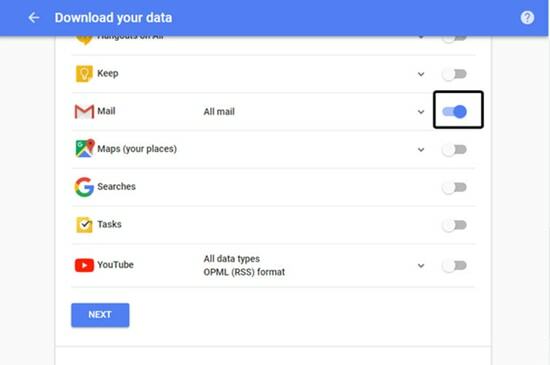
- Stanna på Gmail-reglaget och välj de delar av Gmail-data som du vill säkerhetskopiera.
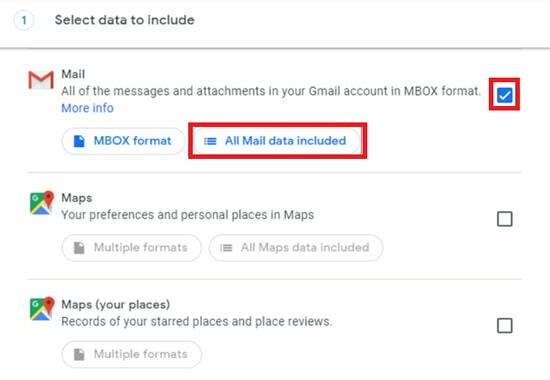
- I nästa steg kommer du att få välja att välja:
- Filtyp
- Storlek på arkiv
- Plattform där du vill ta emot data
- Du kommer att se arkivformatet på skärmen och välja dina arkivalternativ.
- När du har valt alternativen klickar du på Skapa arkiv. Du kommer nu att se meddelandet på skärmen för att ditt arkiv håller på att förberedas. Ha tålamod eftersom det tar tid att skapa ett arkiv.
- Du kommer att få uppdateringen via e-post när ditt arkiv är klart. Instruktionerna för vidare process beror på vilket alternativ du valt.

- Följ instruktionerna så får du tillgång till Gmail-arkivet.
Läs också: Hur man tar bort Gmail-meddelanden i bulk
Metod 2: Säkerhetskopiera Gmail-meddelanden med verktyg från tredje part
Jämförelsevis är den här metoden för att skapa Gmail-säkerhetskopior inte lika enkel som den förra, men det finns några tredje part Gmail-verktyg för säkerhetskopiering som inte skadar om man blir prövad en gång.
GMVault Backup
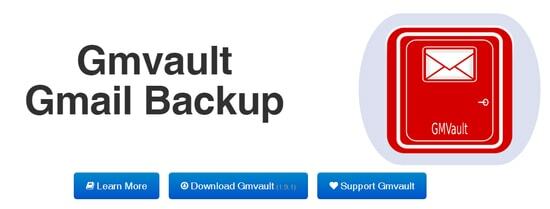
Du kan använda GMVault för att skapa säkerhetskopior av dina Gmail-e-postmeddelanden. Det är en programvara med öppen källkod och den låter dig säkerhetskopiera dina Gmail-e-postmeddelanden genom att schemalägga automatiska säkerhetskopieringar som körs utan att störa dig upprepade gånger. Du måste dock vara redo att lära dig kommandona eftersom det körs på kommando. Du kan också flytta Gmail-e-postmeddelandena till ett annat konto med denna programvara som är kompatibel med Windows, MacOS X och Linux.
Besök här: http://gmvault.org/
Gmail Backup
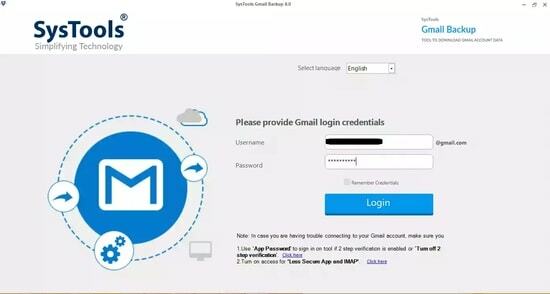
Här är ett annat verktyg för att säkerhetskopiera Gmail-e-postmeddelanden - Gmail Backup. Det är en programvara från SysTools som ger starka verktyg inklusive dataåterställning och säkerhetskopieringstjänster för Googles produkter. Den här är kompatibel med operativsystemen Windows och Mac och formaten för att ladda ner e-postmeddelanden varierar i båda. Det låter dig välja de meddelanden som du vill spara.
Besök här: https://www.systoolsgroup.com/gmail-backup.html
Läs också: Hur återställer jag permanent raderade filer från Google Drive
Sammanfattning
Eftersom att säkerställa säkerheten för viktiga e-postmeddelanden och data, oavsett om det är ett kontorsdokument eller någon personlig information, är viktigt att det inte skadar att lägga ner några extra minuter på dagen eller att söka de bästa sätten att säkerhetskopiera allt. Detta var det i den här artikeln där du stötte på två enkla metoder att ta hand om din data med skapa Gmail-säkerhetskopia. Om du vet mer om sådana knep eller hacks för att göra det på ett snabbare sätt, släpp gärna idéerna i kommentarsavsnittet så kommer vi se till att komma tillbaka med en annan sådan guide för att skapa liv lättare.